레이블 조회 메뉴 가이드
※ 최종 업데이트 : 2025-05-21
레이블 조회 메뉴는 Microsoft Entra ID에 등록된 레이블 목록을 SHIELD DRM 관리자 페이지에서 조회할 수 있도록 지원하는 기능입니다.
해당 메뉴를 통해 사용자는 현재 등록된 레이블의 정책 이름, 정책 설명, 정책 유형, 정책 적용 범위를 확인할 수 있습니다.
주요 기능
- 정책 이름 및 설명 확인: 사용자가 설정한 정책 이름 및 해당 정책의 목적 또는 범위를 설명하는 텍스트가 함께 제공됩니다.
- 정책 적용 범위 확인: 각 레이블이 어떤 문서에 적용되는지 확인 가능하며, 기본 문서·경영자 전용 문서 등 다양한 용도로 분류됩니다.
- 도움말 제공: 정책 유형 옆 정보 아이콘(ℹ️)을 클릭하면 해당 레이블 정책이 어떤 조건과 사용 방식으로 정의되어 있는지 확인할 수 있습니다.
주의: 레이블 정책의 정책 ID는 내부 식별용이며, 화면에서는 노출되지 않습니다.
해당 정보는 Microsoft Entra의 민감도 레이블 설정을 기반으로 SHIELD DRM에서 조건부 정책 및 문서 보안 설정과 연계할 때 참고 자료로 활용됩니다.
레이블 조회 화면 구성
SHIELD DRM 관리자 페이지에서
레이블 조회메뉴를 클릭하여 레이블 목록 화면에 접속합니다.
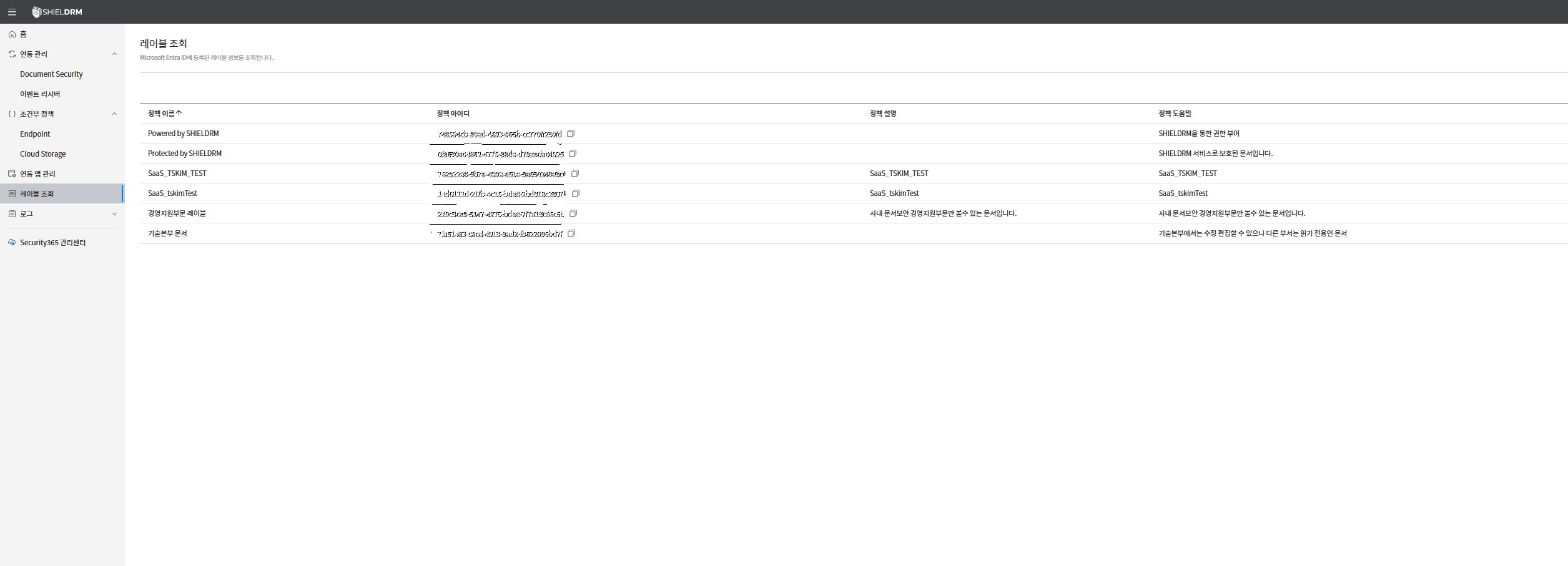
레이블 목록 테이블
레이블 목록은 SHIELD DRM 서비스에서 설정된 문서 보안 정책의 레이블을 한눈에 확인할 수 있는 테이블 형식으로 제공됩니다.
각 레이블은 정책 이름, 정책 도움말, 정책 설명을 포함합니다.
- 정책 이름: 레이블 정책의 이름을 나타냅니다.
- 정책 아이디: 각 레이블 정책에 고유하게 부여된 식별자입니다.
- 정책 설명: 레이블 정책의 목적 또는 적용된 문서 보안 정책에 대한 설명입니다.
- 정책 도움말: 해당 레이블이 적용된 정책의 사용 방법 또는 주의사항을 간단히 설명합니다.
레이블 정보 확인 방법
- 관리자 페이지에서
레이블 조회메뉴로 이동합니다. - 레이블 목록 테이블이 나타나며, 각 항목에는 정책 이름, 정책 아이디, 정책 설명, 정책 유형이 표시됩니다.
- 정책 아이디 오른쪽의
복사 아이콘을 클릭하면 해당 아이디를 클립보드에 복사할 수 있습니다.
주의사항
- 레이블 정책은 관리자 권한이 있어야만 조회할 수 있습니다.
- 레이블 정책의 아이디는 보안성을 위해 외부에 유출하지 않도록 주의해야 합니다.
- 레이블 정책의 유형이
DRM또는AIP인 경우, 해당 정책은 SHIELD DRM 서비스의 조건부 정책과 연계됩니다.
활용 예시
- 정책 아이디를 복사하여 조건부 정책 설정 시 활용할 수 있습니다.
- 레이블 정책을 통해 특정 부서 또는 특정 사용자 그룹에게만 문서 접근 권한을 부여할 수 있습니다.
내부 문서 링크
업데이트 예정입니다.